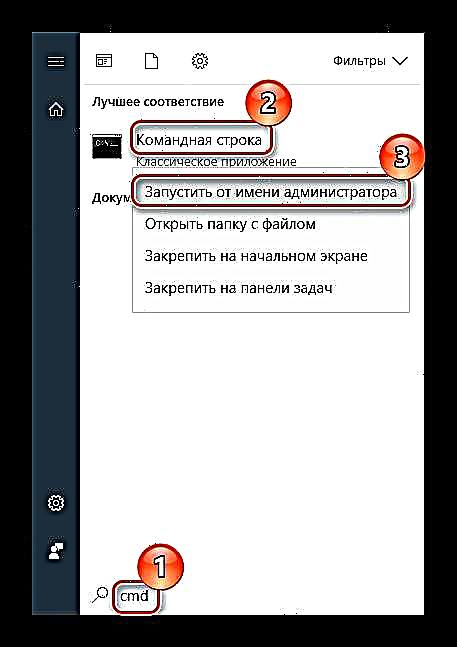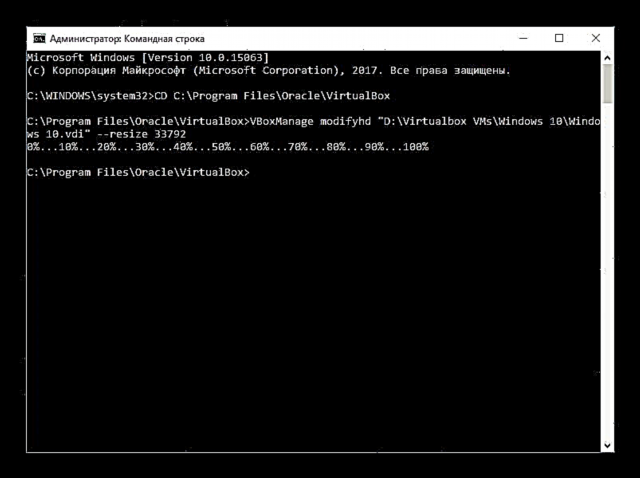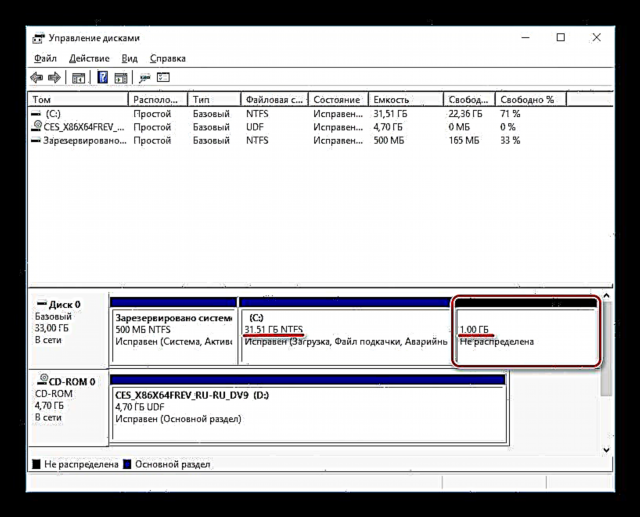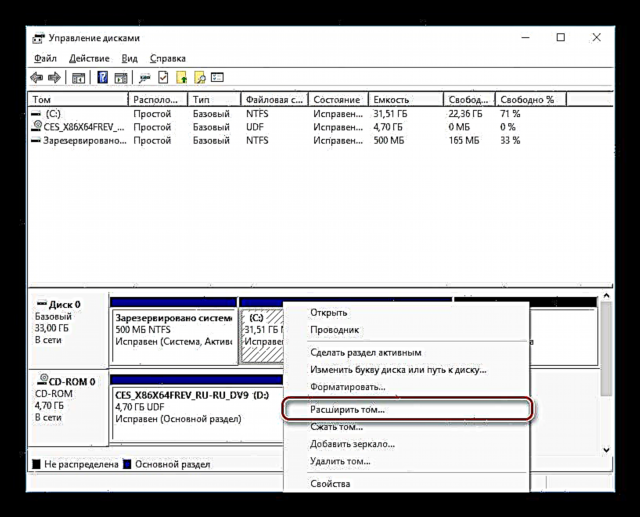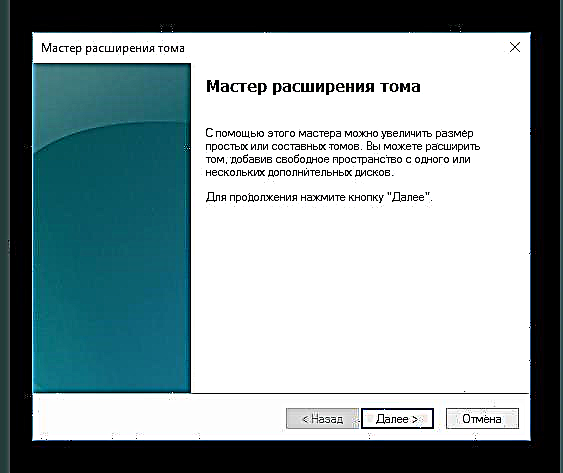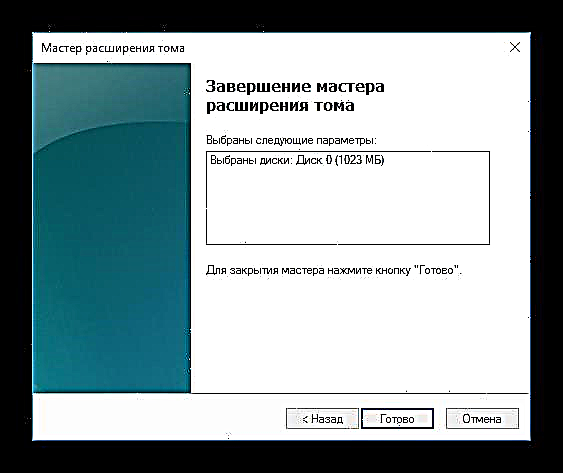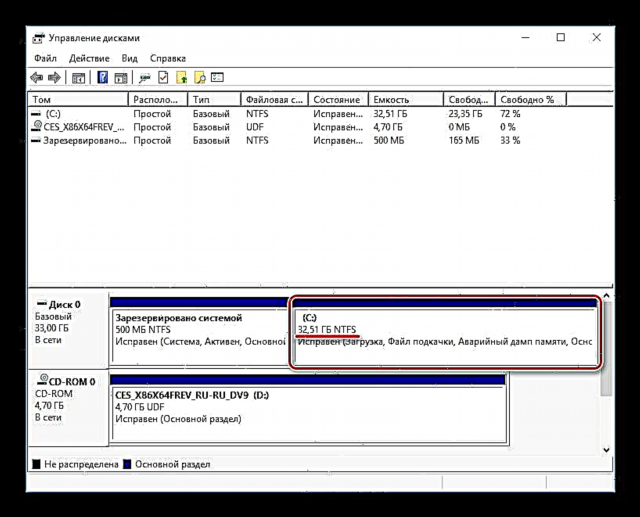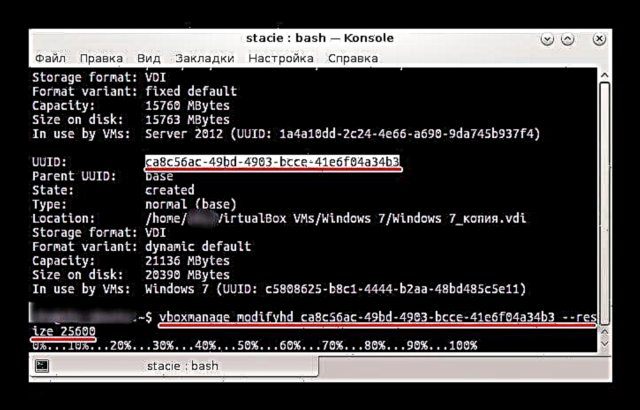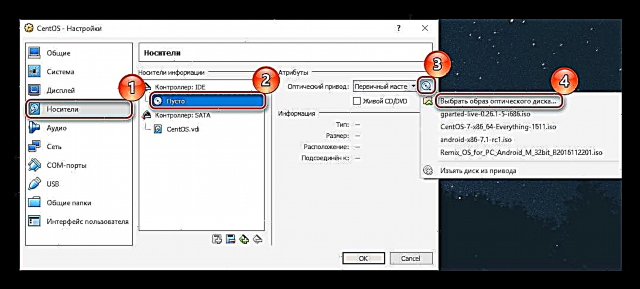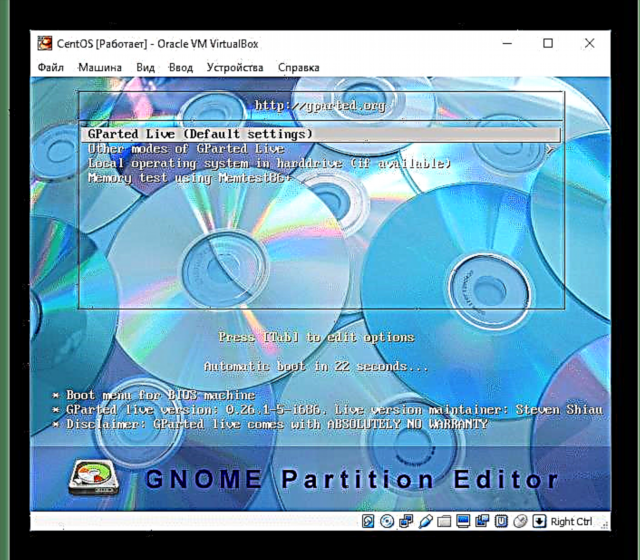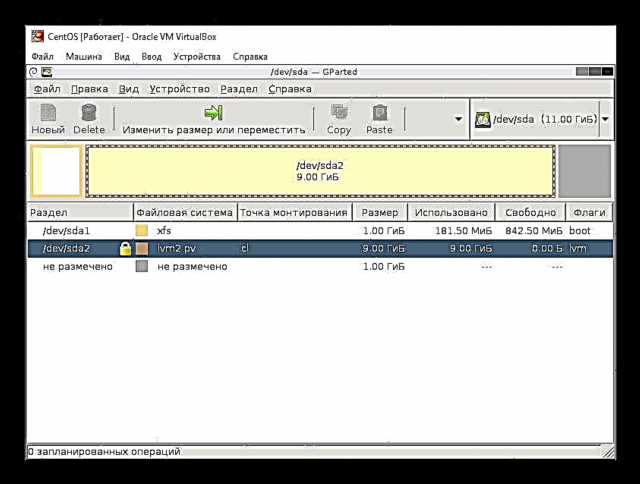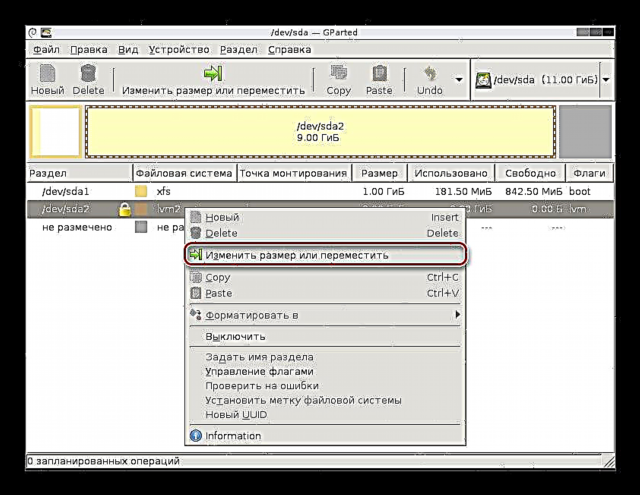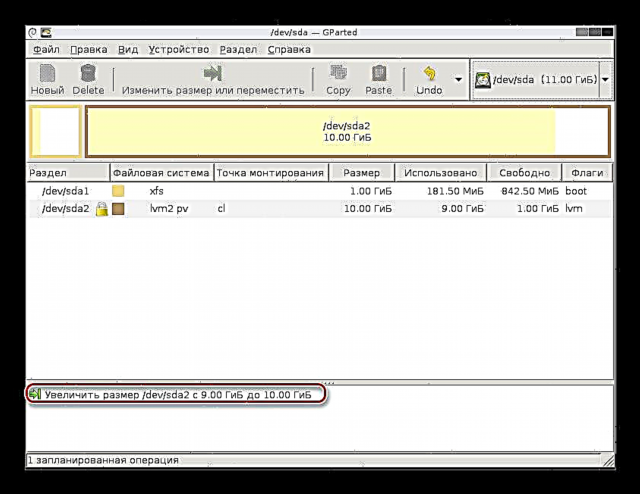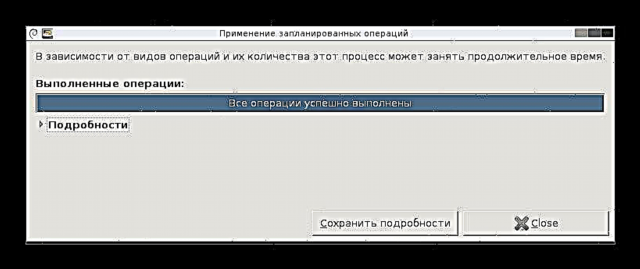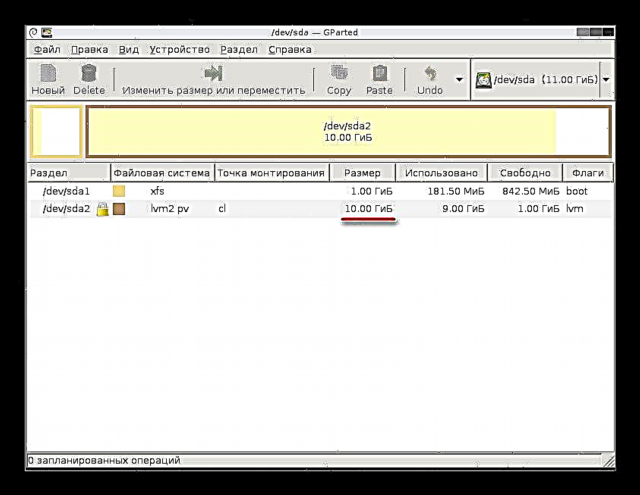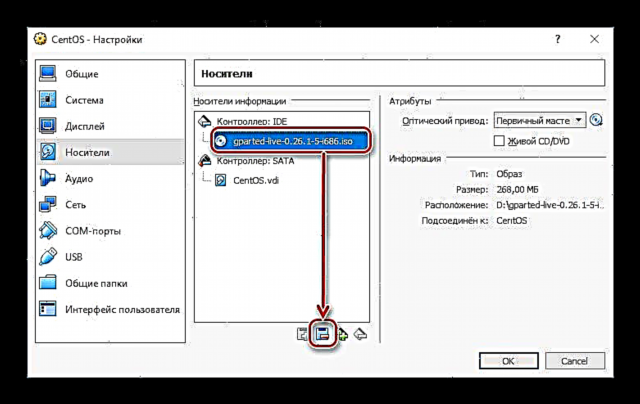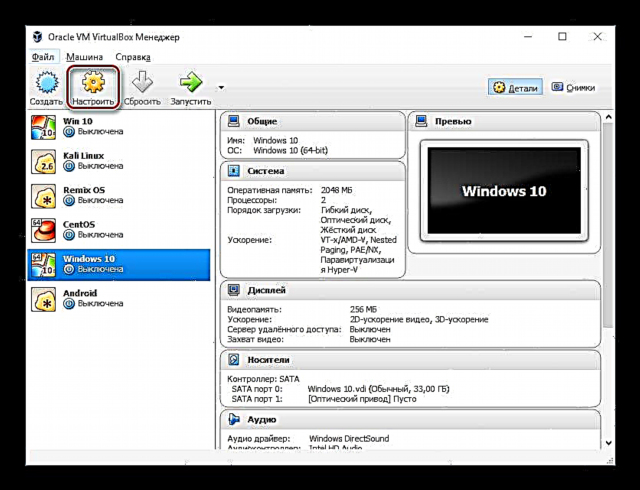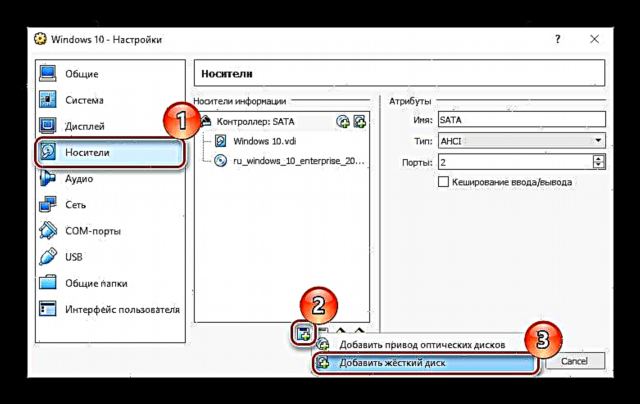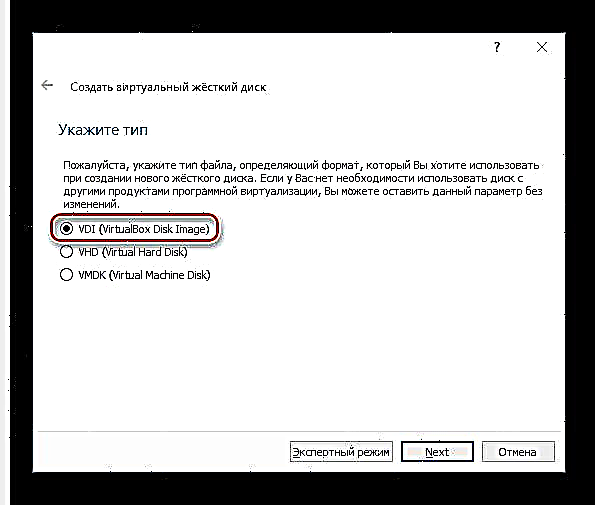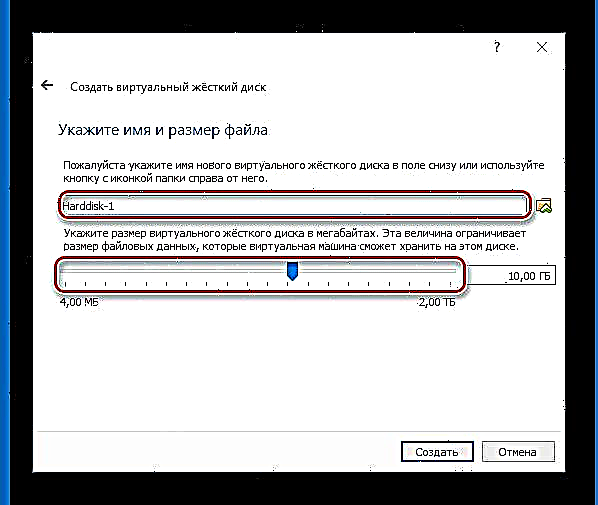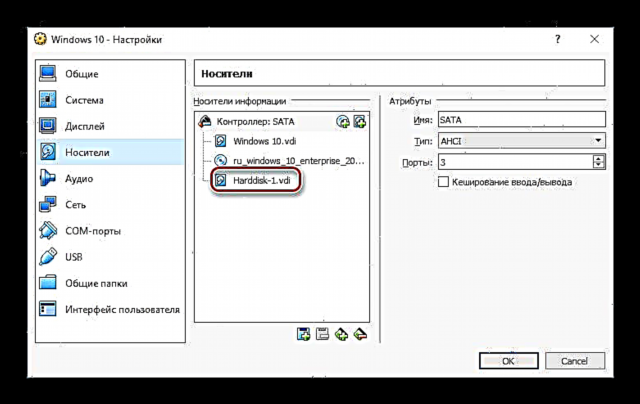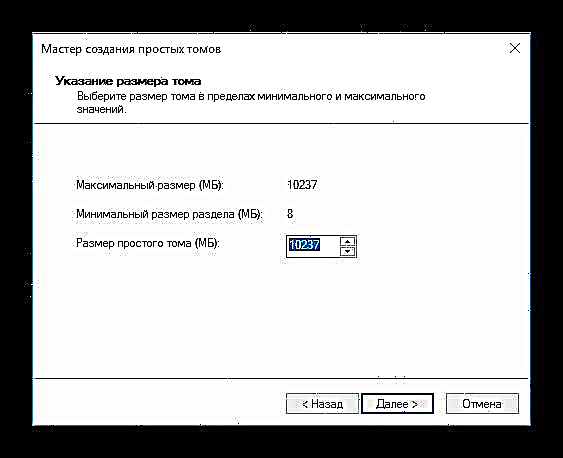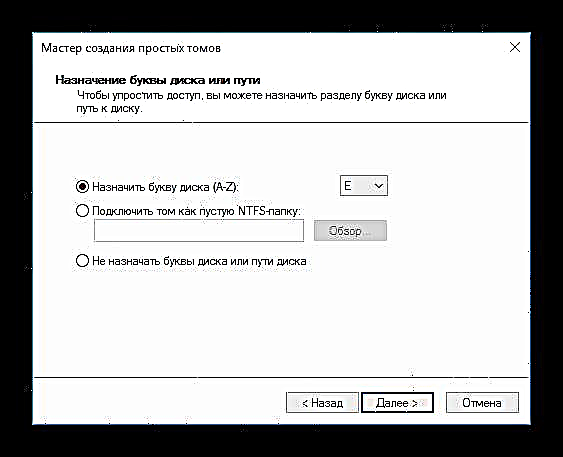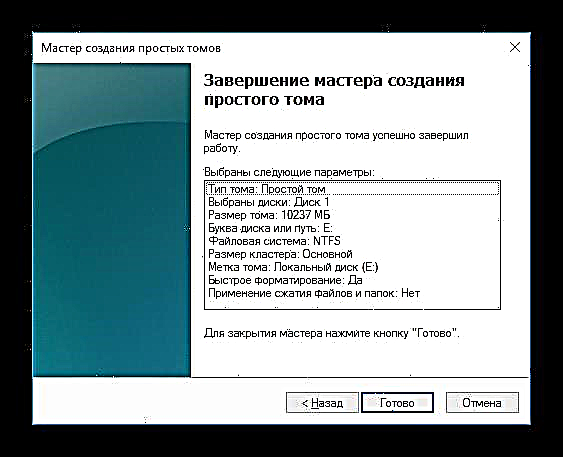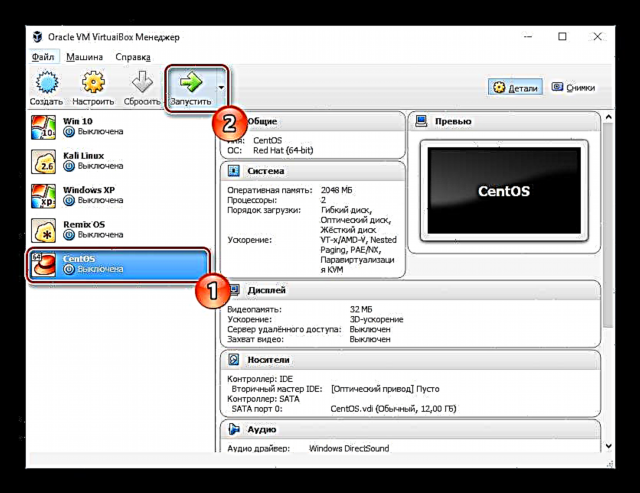Dema ku di bernameya VirtualBox de makîneyek virtual diafirînin, bikarhêner divê mîqeya ku ew dixwaze ji bo hewcedariyên mêvan OS-yê drav bide destnîşan bike. Di hin rewşan de, dibe ku hejmara gigabytes ya dabeşkirî bi demê re tam bimîne, û hingê pirsgirêka zêdebûna pîvana virtual-ê wê têkildar be.
Rêbazên ku di VirtualBox de mezinahiya dîskê zêde bikin
Her gav ne gengaz e ku pîvana ku dê hewce bike piştî sazkirina pergalê li VirtualBox-ê rast bê hesab kirin. Ji ber vê yekê, hin bikarhêneran di OS OS-yê mêvan de bi kêmbûna cîhê vala re rû bi rû ne. Du awayên ku hûn valahiyek bêpêşkêş li makîneyek virtual bê vebirin hene:
- Karanîna amûrek taybetî ya ji VirtualBox;
- Dîskek dîskek virtual ya duyemîn zêde bike.
Method 1: Karûbarê VBoxManage
VirtualBox di arzaniya xwe de karûbarek VBoxManage heye, ku dihêle hûn bi gorî şêweya pergala xebitandinê ve bi berjewendiya dîskê an qada fermanê ve girêdayî bikin. Em ê lê binihêrin ka ev bername li Windows 10 û CentOS çawa dixebite. Theertên ji bo guhertina qumarê di van OS-ê de wiha ne:
- Forma hilanînê: dînamîk;
- Type Type: VDI an VHD;
- Rewşa makîneyê: Off
Berî ku guhartinê dest pê bikin, hûn hewce ne ku mezinahiya dîskê ya rastê ya mêvan OS û rêça ku makîneya virtual li ku derê tê de bibînin. Ev dikare bi rêvebirê VirtualBox re were kirin.
Di barbera menuê de, hilbijêrin Pel > "Gerînendeyê Medya Virtual" an jî tenê bikirtînin Ctrl + D.

Berevajî OS-ê, mezinahiya virtual dê were destnîşan kirin, û heke hûn wê bi klîkek moşik hilbijêrin, wê hingê agahdariya derheqê cîhê li jorê dê diyar bibe.

VBoxManage li ser Windows-ê bikar tîne
- Fermandariya bi rêwerzên rêveberiyê vekêşin.
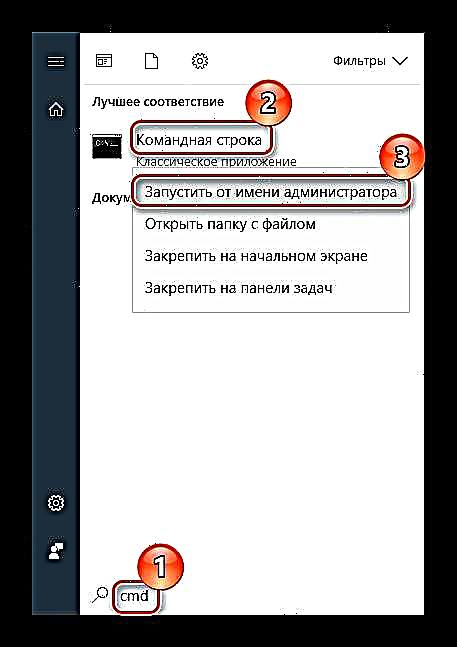
- Emrê binivîse:
CD C: Pelên Bernameyê Oracle VirtualBox
Ev awayê standard e ku hûn VirtualBox saz bikin. Heke peldanka Oracle bi pelan re li cîhek din rûne, hingê cîhê xwe li dû CD-ê binivîsin.
- Dema ku peldanka diguhere, emrê jêrîn binivîse:
vboxmanage modifyhd "Rê li ber makîneya virtual" --res 33792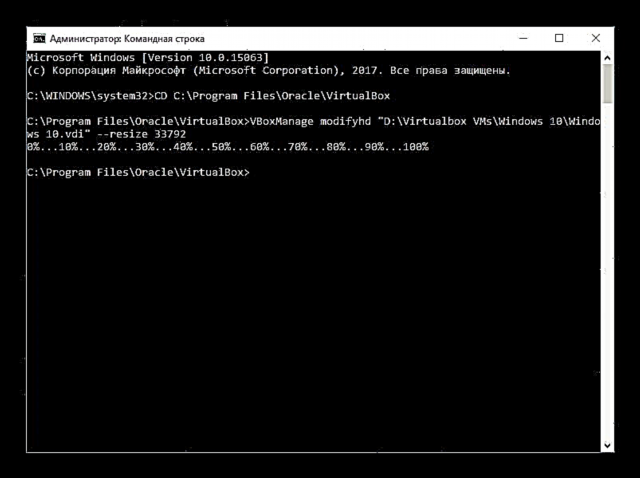
Mînakî:
vboxmanage modifyhd "D: Virtualbox VMs Windows 10 Windows 10.vdi" --resize 33792"D: Virtualbox VMs Windows 10 Windows 10.vdi"- riya ku makîneya virtual di xwe de tê de hilanîn .vdi (bala xwe bidin nîşanên sûkê - bêyî wan emrê kar nake).--resse 33792- taybetmendiyek, ku bi vebazek ji vegirtina vegirtî ve tête danîn. Ew di megabytes de dîska dîskê nû destnîşan dike.Hişyar bimînin, ev taybetmendiyê hejmara megabytes (di mijara me de 33792) de ji hêla heyî ve zêde nake, lê kapasîteya dîskê ya heyî diguhezîne. Di makîneya virtual de, ku wek mînak hate girtin, berê wê hebûna dîskê dîskê 32 GB bû, û digel vê taybetmendiyê wê 33 GB zêde bû.
Piştî ku sermaseya dîskê bi serfiraz guhertin, hûn hewce ne ku OS-yê virtual bixweber bixweber bikin, ji ber ku ew ê berdewam bibînin ku hûn berê hejmara GB-ê bibînin.
- Pergala xebitandinê derxînin.
- Bipelînin Win + r û fermanê binivîse diskmgmt.msc.

- Dîskê bingehîn ê virtual bi şîn tê xuyang kirin. Piştre dê bibe qada ku bi navgîniya karûbarê VBoxManage ve tête zêde kirin - ew di reş reş tête nîşankirin û statûyek heye "Tê de nehişt". Ev tê vê wateyê ku bi fermî qad heye, lê di rastiyê de nayê bikar anîn, wek mînak, daneya hilanînê.
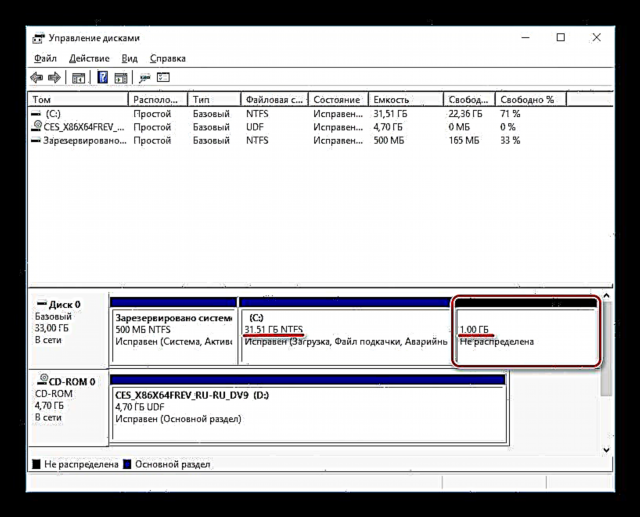
- Ji bo zêdekirina vê Volume li qada virtual xebitandinê, li ser dîskê sereke bikirtînin (bi gelemperî ev C :) bi bişkoja rastê û vebijarkê hilbijêrin Volume berfireh bike.
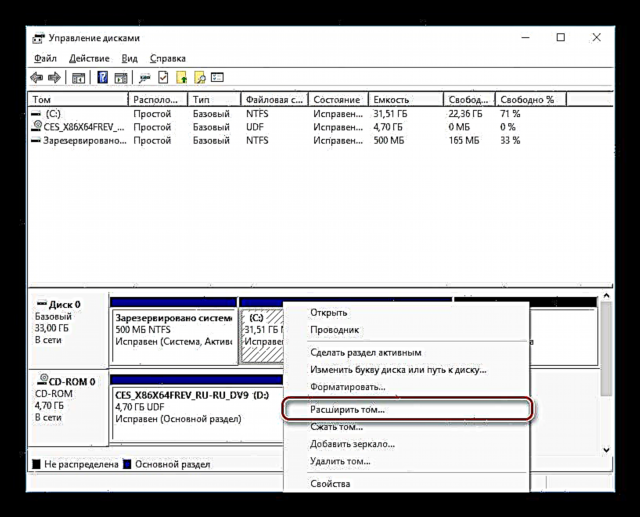
- Wêjeya Volume dest pê dike.
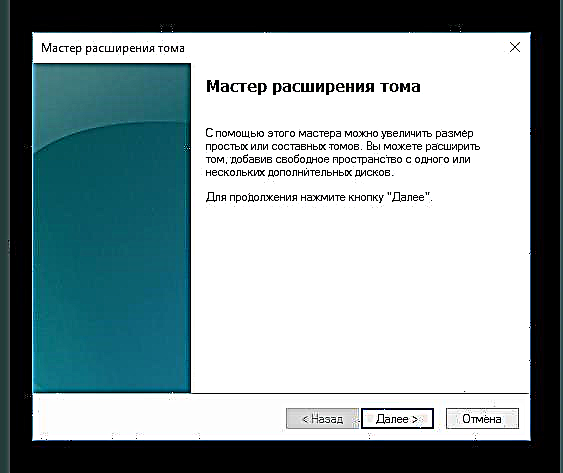
- Heke hûn bixwazin wê li tevahiya qada unallocated heyî zêde bikin, mîhengan neguherînin, û gav bi gav bavêjin.

- Bikirtînin Binêre.
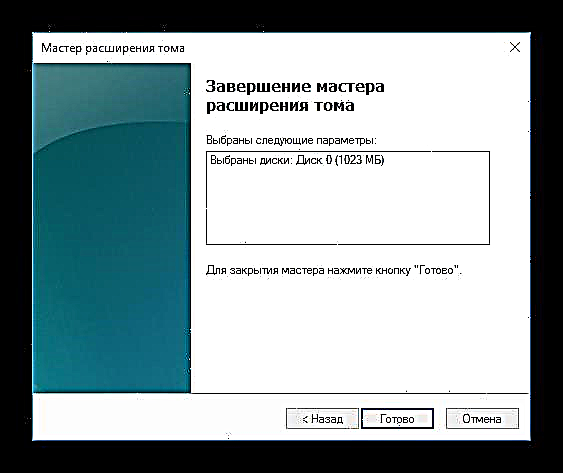
- Naha hûn dibînin ku (C :) bi rastî 1 GB bûye, ku berê belav nebûbû, û devera ku bi reş reş tê nîşankirin winda bûye. Ev tê vê wateyê ku dîska vîzeyê di mezinahiyê de zêde bûye, û hûn dikarin berdewam bikin ku hûn bikar bînin.
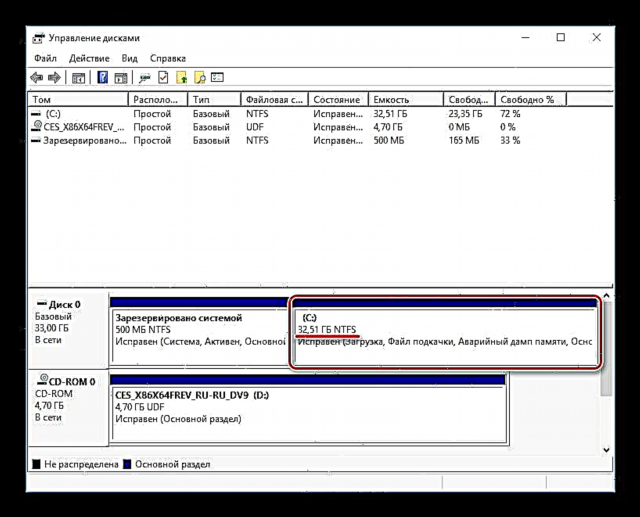
Furtheralakiyên bêtir bi taybetî bi Windows 7 û jorîn gengaz in. Windows XP piştgiriyê nade dewsa firehkirina volumê, ji ber vê yekê hûn ê hewce bikin ku karûbarên sêyemîn-ê wekî Derhênerê Acronis Disk bikar bînin.
VBoxManage li ser Linux bikar tîne
Hûn ê hewceyê taybetmendiyên root bibin ku bi termînalê û amûran bixwe bixebitin.
- Emrê xwe tomar bikin
navnîşa vboxmanage -l hdds - Di xeta UUID-ê de, nirxê kopî bikin û li vê fermanê biweşînin:
vboxmanage modifyhd YOUR_UUID - 25600 zêde bike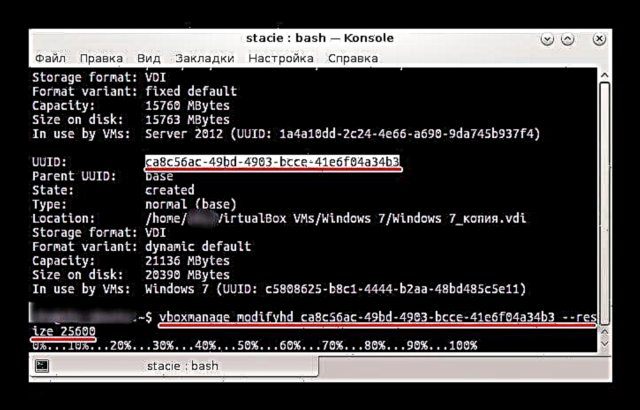
- Vebijêrka GParted Live Zêde bikin. Ji bo çêkirina wê bootable bikin, di Rêvebirê VirtualBox de, herin mîhengên makînê.

- Beşê beşê "Caravan", û bi "Controller: IDE" GParted Live-ê dakêşandin. Ji bo vê yekê bikirtînin "Empty" û li milê rastê, wekî ku di tîpa dîmenê de tê nîşandan, dîska dîska optîkî ya bi karanîna GParted re hilbijêrin.
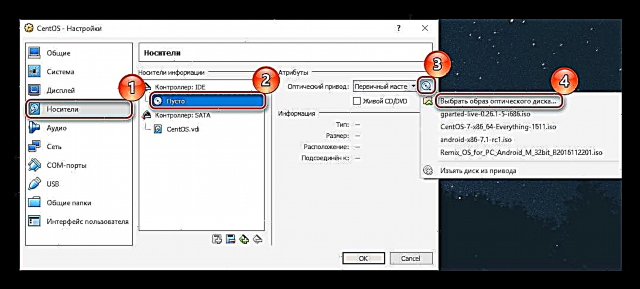
- Mîhengên hilînin û makîneyê dest pê bikin.
- Di menuya bootê de, hilbijêrin "GParted Live (Mîhengên xwerû)".
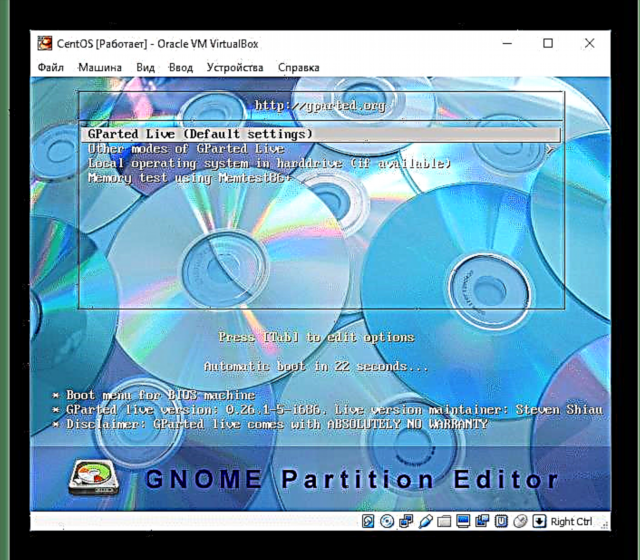
- Dê konfigurator ji we re bilezîne ku hûn nexşeyek hilbijêrin. Ev vebijêrk ji bo berfirehkirina dîskê ne girîng e, ji ber vê yekê hûn dikarin her bijare hilbijêrin.

- Bi navkirina hejmara xwe ve zimanê xwestî destnîşan bikin.

- Bersiva pirsê di derbarê moda xweya bijare de binivîse. "0".

- GParted dê dest pê bike. Hemî beş dê di pencereyê de bêne xuyang kirin, tevî devera ku bi VBoxManage ve zêde dibe.
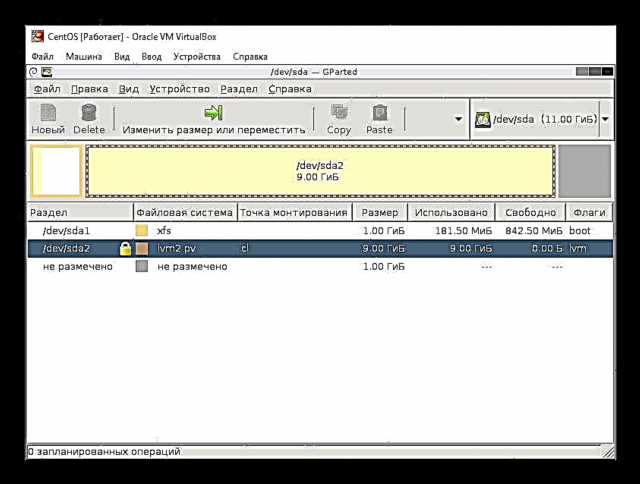
- Mafê-click on dabeşa pergalê ji bo vekirina menu menu (bi gelemperî ew sda2 ye), û hilbijêrin "Beşê biguheztin an bizav".
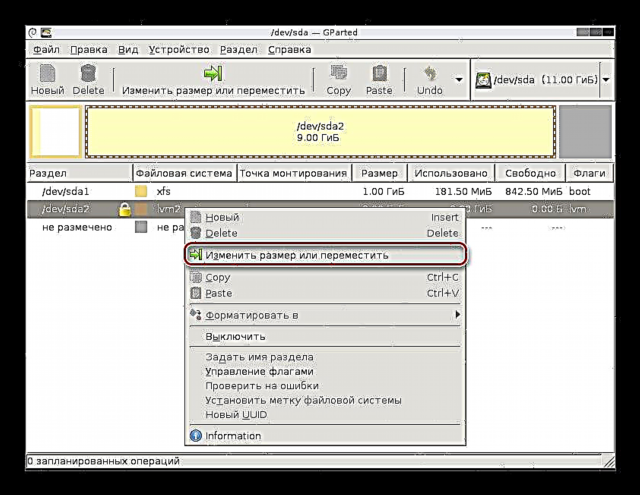
- Bi karanîna dirûşm an zeviya inputê, hêjeya ku hûn dixwazin beşê berfireh bikin destnîşan bikin. Vê bikin, kontrola rast rast bikin:

An jî li zeviyê "Mezinahiya nû" hejmara ku li ser xêzê hatî destnîşan kirin binivîse "Mezinahiya Mezin".

- Operasyona plansazkirî dê were afirandin.
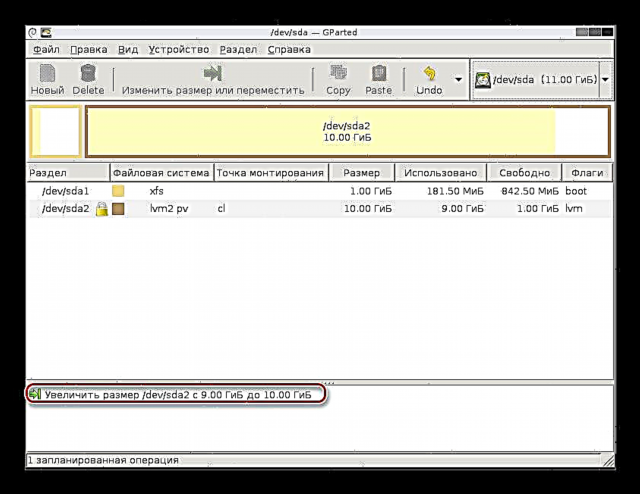
- Li ser darikê amûrê, bikirtînin Guhertin > Hemî operasyonan bicîh bînin an li ser operasyona herî plansazkirî ya rast-click-bikin û serîlêdana wê hilbijêrin.

- Di pencereya pejirandinê de bikirtînin "Serlêdan".

- Pêşveçûn di pencereyek cûda de tête xuyandin.
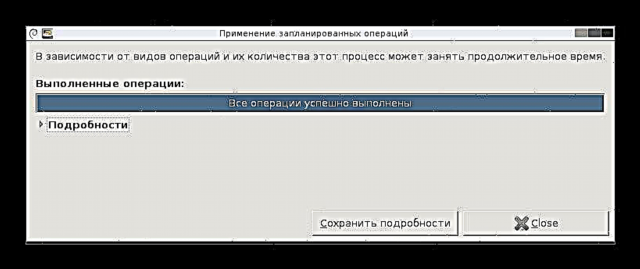
- Piştî bidawîbûna, hûn ê bibînin ku mezinahiya dîska virtual mezintir bûye.
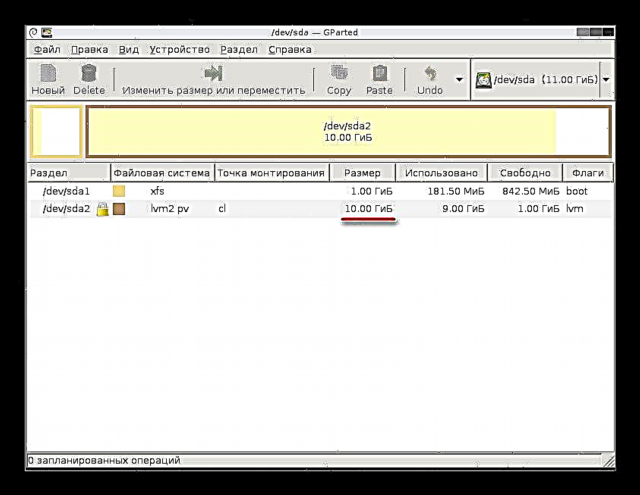
- Hûn dikarin makîneya virtual vekişînin û çapemeniya GParted Live-ê ji mîhengên boot-a wê rakirin.
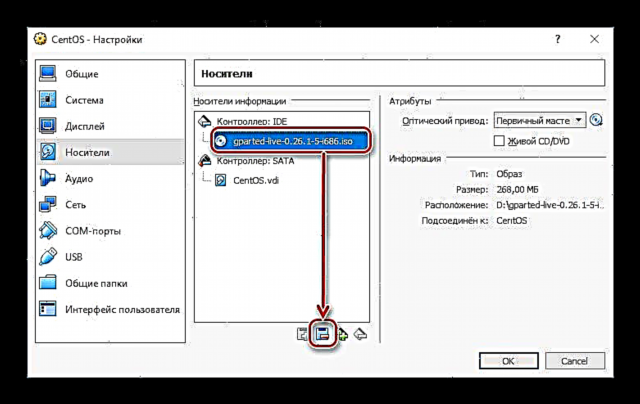
Li ser Linux, dema ku OS bixwe dişoxilîne ye, nabe ku parçeyek belav bibe.
Rêbaza 2: Driveek Virtual Duyemîn biafirîne
Awayê guhertina mezinahiya dîskê bi navgîniya VBoxManage ve tenê û ne ewledar e. Ew pir hêsantir e ku meriv ajokerek virtual ya duyemîn bi makîna çêkirî ve girêdayî bike.
Bê guman, ew biqewirîne ku hûn dîskek duyemîn biafirînin tenê ger hûn plan dikin ku hûn qasî qulikê dravê zêde bikin, û ev ne plan e ku pelê (an) mezin hilanînê.
Piştre, rêbazê lê zêde bike ajokarek bi karanîna nimûneyên Windows 10 û CentOS bifikirin.
Di VirtualBox-ê de ajokerek zêde çêbikin
- Hilbijêrin makîneya virtual û li ser amûrê bişkojka bitikînin Sêwirandin.
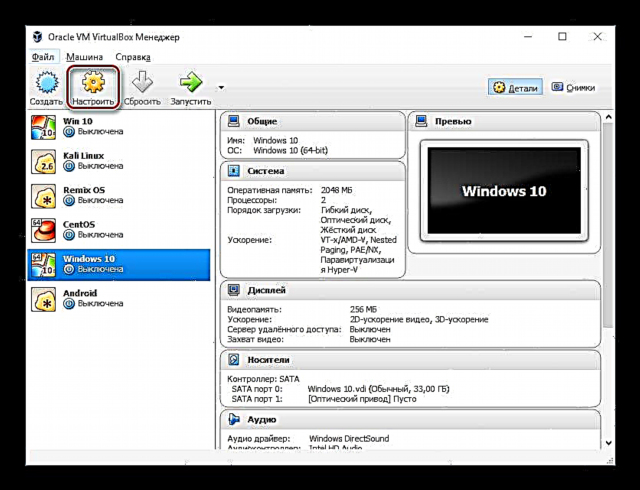
- Beşê beşê "Caravan", ji bo çêkirina HDD-a virtual nû hilbijêrin û li ser îkonê bikirtînin "Destek dijwar zêde bikin".
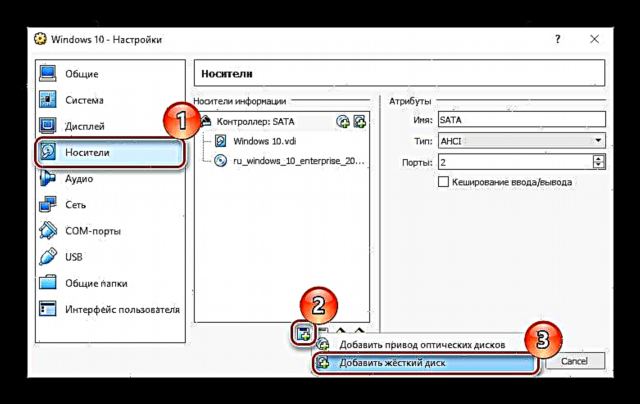
- Di pencereyê de bi pirsê, vebijarkê bikar bînin "Dîskek nû çêbikin".

- Type Type - Vdi.
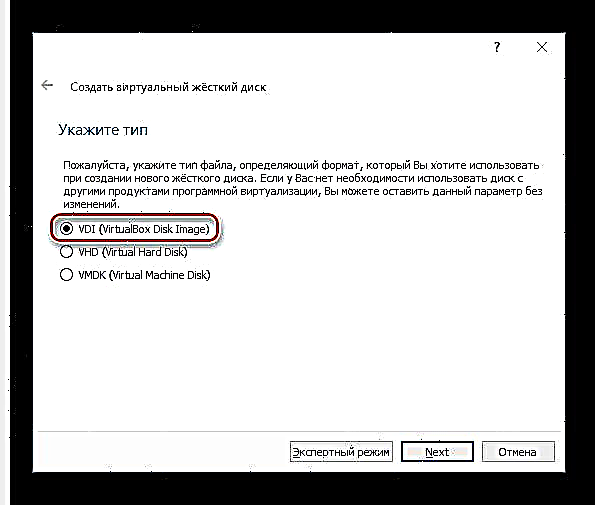
- Format - Dînamîk.

- Nav û mezinahî - li gorî dîwana we.
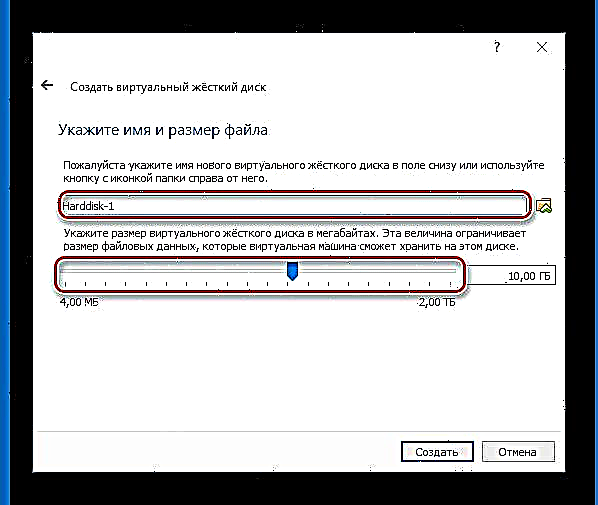
- Dîskê we dê di navnîşa medya hilanînê de xuya bike, van mîhengan bitikîne OK.
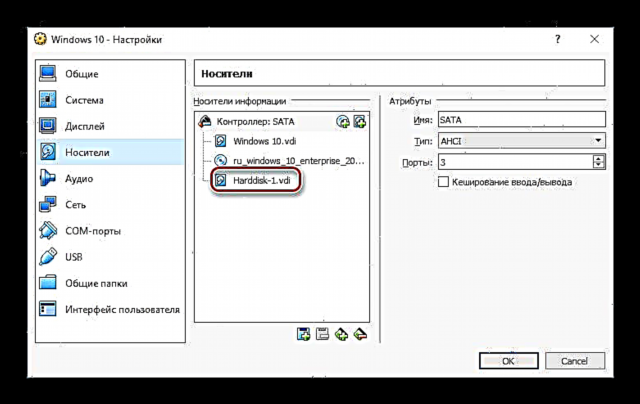
Dîskek virtual li Windows-ê bicîh bikin
Piştî girêdana ajotinê, ev OS hîn jî HDD-ê zêde nabîne, ji ber ku ew nehatiye destpêkirin.
- Dest bi makîneya virtual bikin.

- Bipelînin Win + remrê binivîsin diskmgmt.msc.

- Pêdivî ye ku hûn bi pencereyek ku ji bo destpêkirinê hewce dike werin derxistin. Mîhengên guhastin û bikirtînin OK.

- Mifteya nû di binê pencereyê de tê xuya kirin, lê qada wê hîn nehatiye bikar anîn. Ji bo ku wê bikar bînin, rast-klîk bikin Volume hêsan biafirîne.

- Vebijêrkek taybetî dê vebe. Di pencereya xêrhatinê de bikirtînin "Next".

- Di vê xalê de mîhengan neguherin.
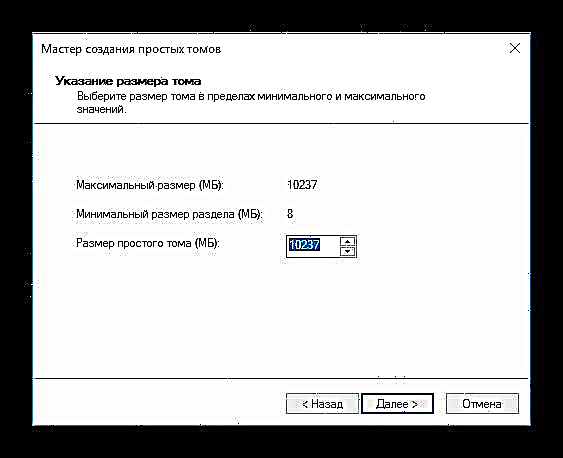
- Nameyek voluman hilbijêrin an wê wekî xwerû bihêlin.
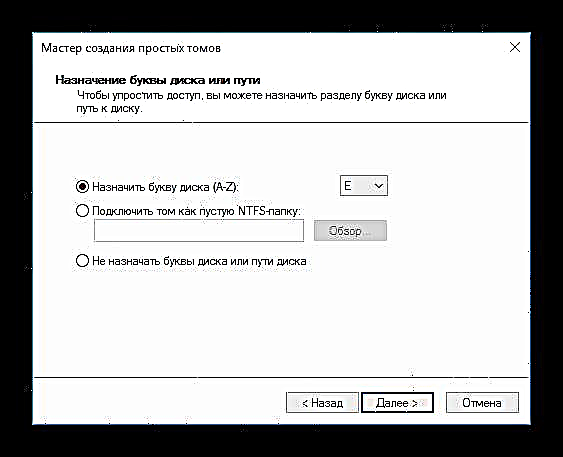
- Vebijarkên formasyonê nayên guhertin. Ger xwestin, li meydanê Volume Label Hûn dikarin navek binivîsin (bi gelemperî navê "Disk Herêmî").

- Bikirtînin Binêre.
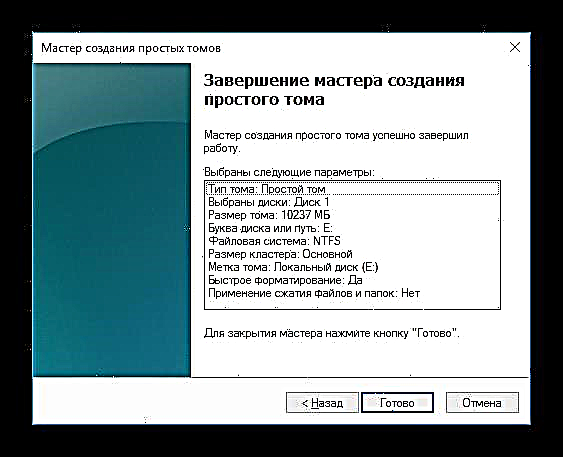
- Rewşa ajotinê dê were guheztin û ew ê ji hêla pergalê ve were nas kirin.

Naha dîsk di Explorer de xuya ye û ji bo xebatê amade ye.

Di Linux de dîskerek virtual ve girêdide
Mixabin ji Windows-ê, dabeşkirina Linux ne hewce ye ku hûn destpêkirina ajokaran bikin. Piştî afirandina û girêdana dîskê bi makîna virtual re, dimîne ku verast bike gelo her tişt bi rengek rast hatiye çêkirin.
- OS-ya virtual vebikin.
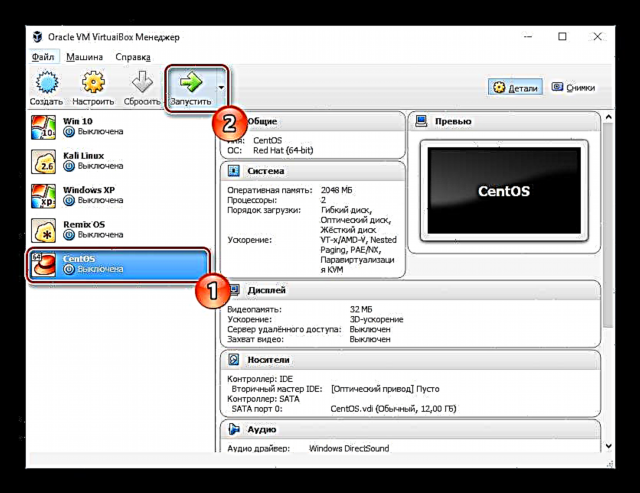
- Vebijêrkek rêveberiya dîskê ya hêsan vekin û binihêrin ka ajokera afirandin û girêdanê li wir tê xuyang kirin.
- Mînakî, di bernameya GParted de, hûn hewce ne ku ji beşa / dev / sda veguherînin / dev / sdb - ev ajokera têkildar e. Heke hewce be, ew dikare were nîgarkirin û mîhengên din jî bêne kirin.

Vebijarkên herî gelemperî û herî hêsantir bûn ku ji bo mezinbûna dîskê ya makîneyên virtual di VirtualBox de zêde bikin. Heke ji we re biryar da ku hûn karanîna VBoxManage bikar bînin, ji bîr nekin ku OS-ya girîng paşde bikin, û piştrast bikin ku li ser dîskê sereke, li cihê ku ji bo ajokera virtual ve tê de tê de cîhê vala bes heye heye.